Как в документе Microsoft Office сделать рамку

Каждый из нас работал или работает с различными типами документов. Сюда можно отнести и текстовые документы, и электронные таблицы, и базы данных и многое другое. Для того чтобы работать с такими документами необходимо иметь специальную программу, которая будет состоять из пакетов приложений.
Сегодня таких программ немало. Но, как и везде, здесь есть наиболее популярные пакеты приложений. Так, самым популярным офисным пакетом приложений на сегодняшний день является Microsoft Office. В него входит много приложений, которые и позволяют работать с офисными приложениями. Так, при помощи текстового документа Microsoft Office можно выполнить немало действий. Взять, к примеру, создание той же рамки в документе. Сделать ее в документе Microsoft Office весьма просто. Если вам нужно сделать рамку в документе Microsoft Office , то первым делом вам нужно создать данный документ и войти в него. После этого находите и переходите в раздел "Разметка страницы". Здесь нужно найти пункт "Фон страницы". И в этом разделе выбираем и нажимаем пункт "Границы страниц". После всех этих действий откроется окно, как показано на скриншоте.
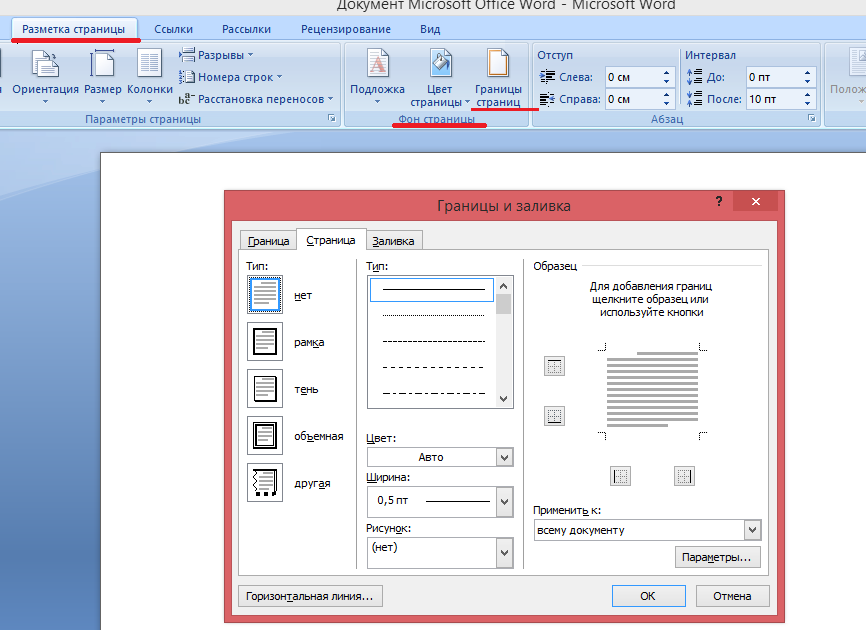
В данном окне нужно будет выбрать пункт "Страница" и затем пункт "Рамка". Также в этом окне необходимо настроить все основные параметры рамки, а именно тип рамки, ширина, цвет и другое. Также нужно будет выбрать область применения рамки. После того, как вы зададите основные характеристики рамки нужно нажать кнопку "ОК".
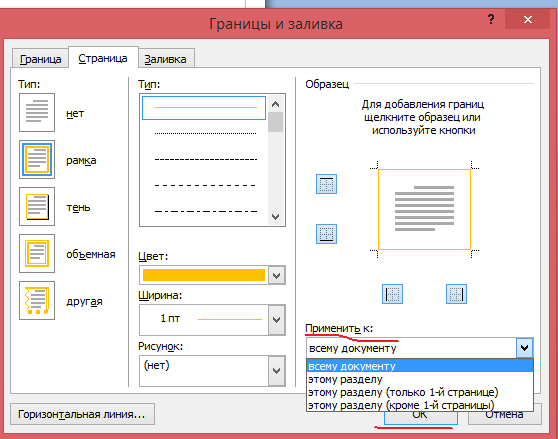
После всех этих действий в вашем документе появится рамка, которая будет выглядеть примерно так.
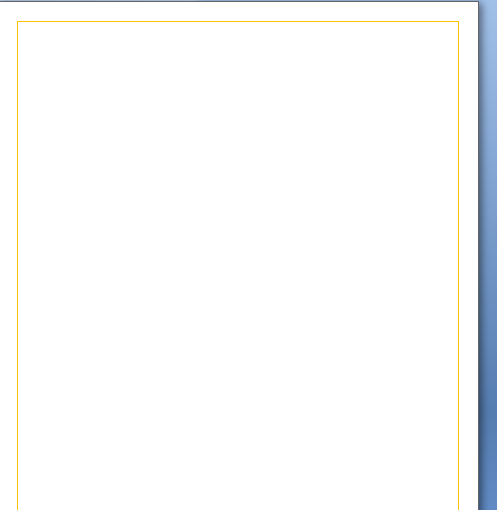
Читайте также:
- Как развернуть лист в документе Microsoft Office Word горизонтально?
- Как в документе Microsoft Office Word сделать сноски?
- Как в документе Microsoft Office Word сделать альбомную ориентацию?
- Уменьшаем межстрочный интервал в документе Microsoft Office Word
- Как изменить межстрочный интервал в документе Microsoft Office Word?
